Въведение
Изпитването на проблеми с тъчскрийна на вашия iPhone 14 може да бъде доста разочароващо, особено когато тези проблеми продължават дори след твърдо рестартиране. Некативният тъчскрийн прави устройството ви почти неизползваемо, изолирайки ви от основните комуникации и функционалности. Ако обичайните решения не са успешни, не се отчайвайте. Тази статия ще ви напътства през редица решения и прозрения в както елементарните, така и напредналите техники за отстраняване на проблеми. Избягвайте импулсивни решения и скъпи ремонти, като следвате нашето всеобхватно ръководство за възстановяване на функционалността на вашия iPhone 14. Независимо дали става въпрос за малка софтуерна грешка или по-значим хардуерен проблем, разбирането на основните причини и решенията може да ви доведе до ефективно поправяне.
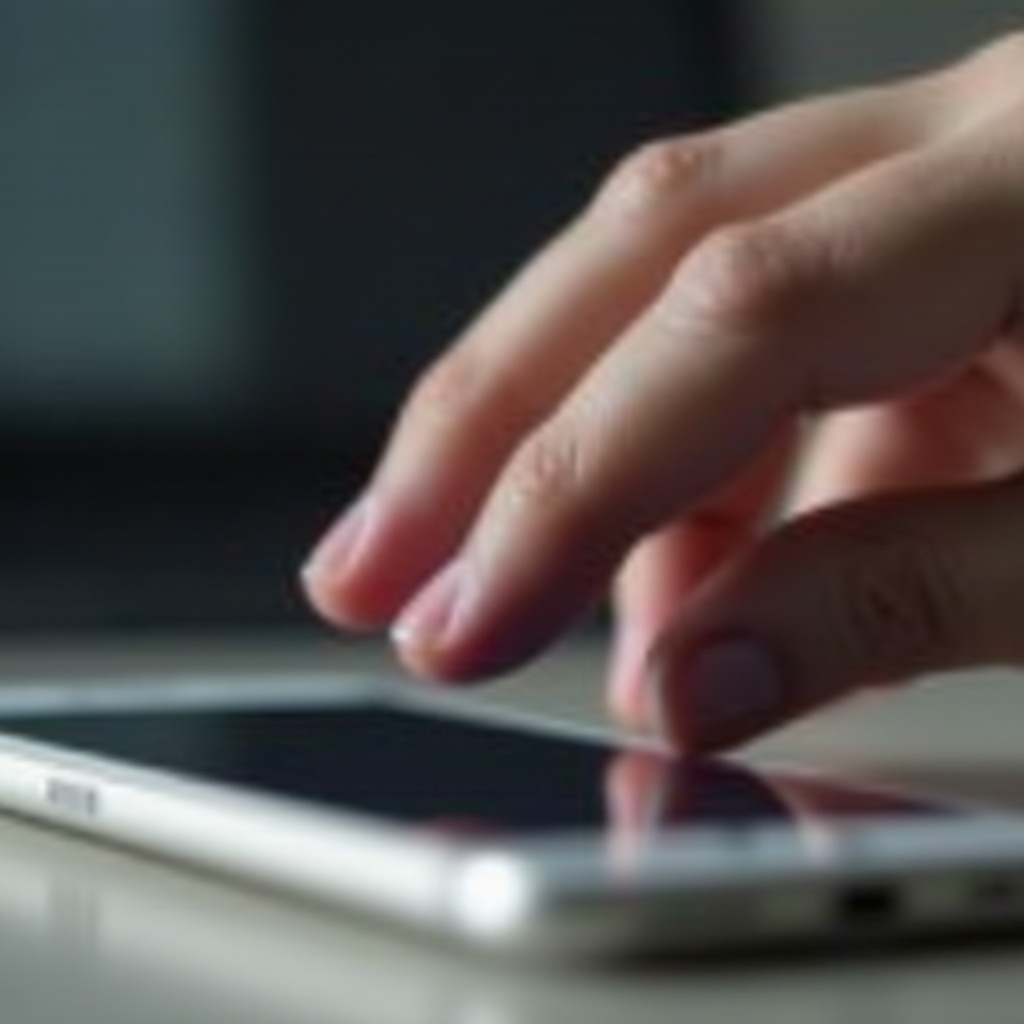
Разбиране на Общи Причини
Идентифицирането на възможните причини зад некативния екран на вашия iPhone 14 е от съществено значение за избора на правилния подход към разрешаването. Множеството фактори могат да са на игра.
Софтуерни Грешки и Актуализации
Софтуерните проблеми често са виновниците, когато тъчскрийнът не реагира навреме. Неизпълнени или неправилно инсталирани актуализации могат да доведат до временни прекъсвания, а несъвместими приложения също могат да предизвикат проблеми с тъчскийна.
Физическа Повреда и Удар
Физическата повреда от изпускания или драскотини по вашия iPhone 14 може да повлияе на отзивчивостта на екрана. Понякога, дори и да няма видими щети, вътрешни компоненти могат да пострадат, което да повлияе на производителността на устройството.
Проблеми с Хардуерни Компоненти
При определени обстоятелства, хардуерни неизправности в системата за тъч или дънната платка могат да направят екрана некативен. Когато се подозира проблем в хардуера, често се изисква професионално внимание.
Първоначални Стъпки за Отстраняване на Проблеми
Преди да се вглъбите в по-сложни поправки, обмислете да започнете с тези основни стъпки за отстраняване на проблеми, тъй като те често решават проблеми с тъчскийна.
Правилно Рестартиране на Вашия iPhone
Решението “изключете го и го включете отново” остава ефективно в много случаи. Рестартирайте устройството, като задържите бутона за захранване и след това плъзнете, за да изключите. След това задръжте бутона за захранване отново, за да го включите обратно.
Поддържане на Чистота на Екрана
Прахът и мазнината могат да повлияят на чувствителността на докосване. Почистете екрана внимателно, използвайки мека, безвлакнеста кърпа. Избягвайте използването на агресивни химикали, които може да повредят повърхността.
Инспекция на Протектори за Екрана и Аксесоари
Понякога протекторите за екрана или калъфи пречат на функцията. Уверете се, че тези аксесоари са правилно монтирани или ги премахнете временно, за да видите дали проблемът продължава. Неправилно подравнените протектори за екрана наистина могат да възпрепятстват отзивчивостта.
Напреднали Методи за Отстраняване на Проблеми
Ако първоначалните стъпки не успеят, може да се наложат по-сериозни решения за възстановяване на функционалността на тъчскрийна на вашия iPhone 14.
Актуализиране на iOS до Последната Версия
Поддържането на вашия iOS актуализиран може да поправи проблеми с съвместимост и функционалност. Проверката за актуализации в Настройки > Общи > Софтуерна актуализация и следване на указанията.
Освобождаване на Място на Устройството
Липсата на място за съхранение може да затрудни работата на устройството. Проверете паметта си през Настройки > Общи > Съхранение на iPhone и освободете място, като изтриете ненужни приложения и файлове.
Нулиране на Всички Настройки
Помислете за нулиране на всички настройки ако проблемите продължават. Придвижете се до Настройки > Общи > Нулиране > Нулиране на всички настройки. Този метод няма да изтрие вашите данни, но ще възстанови системните настройки до техните първоначални, което може да реши скрити проблеми.
Крайни Решения за Упорити Случаи
За упорити проблеми може да се наложи да прилагате по-комплексни подходи или да потърсите професионална помощ.
Възстановяване от Архив
Възстановяване от надежден архив може да реши системни проблеми. Използвайте iTunes или Finder, за да изберете и възстановите предишния архив на вашето устройство. Проверете после функцията на екрана.
Използване на DFU Режим за Пълно Ресетиране
За по-сериозни проблеми, пълното ресетиране чрез режим за актуализация на фърмуера на устройството (DFU) може да помогне. Свържете вашия iPhone към компютър и последвайте специфични онлайн указания или се консултирайте с професионалист за изпълнение на този процедура, тъй като тя сериозно засяга системата.
Оценка на Възможности за Ремонт от Трети Страни
Ако другите решения се провалят, реномирани ремонтни услуги на трети страни може да бъдат вашето спасение. Винаги оценявайте мненията и квалификациите, за да избегнете измами и допълнителни щети. Изберете този път, когато необходимото внимание не е на разположение от Apple.
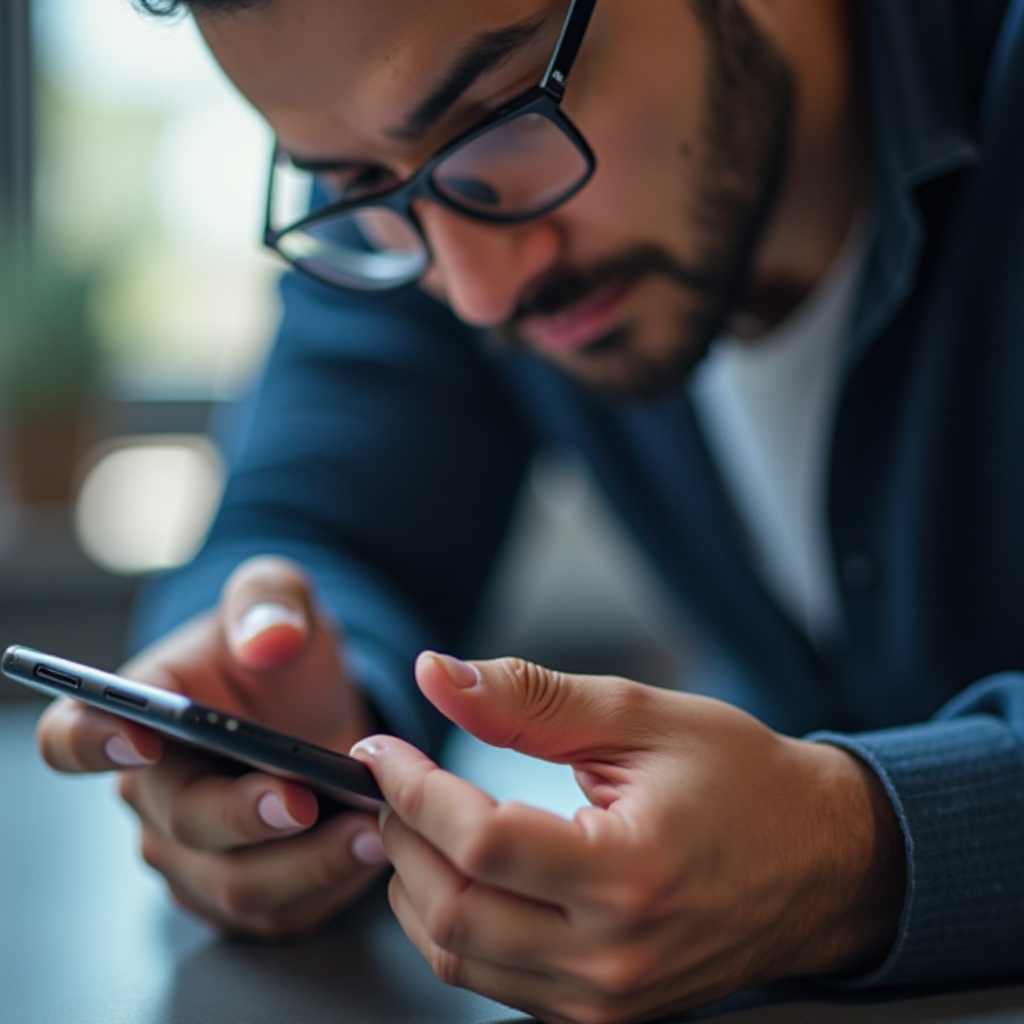
Кога да Контактувате Apple Support
Ако тези стратегии не успеят да разрешат проблема ви или ако се чувствате несигурни относно да продължите с комплексни методи, свързването с Apple Support е мъдър ход. Тяхната експертиза може да ви спести време и да защитите устройството си от по-нататъшна повреда. Професионалистите от Apple могат да проведат прецизни диагностики и да предложат персонализирани решения. Ако се изискват замени, те ще ви упътят относно гаранционни или ремонтни услуги.

Заключение
Справянето с проблемите на тъчскрийна на iPhone 14 след рестарт може да бъде изискваща задача. Все пак, следвайки тези структурираните стъпки от прости до напреднали решения, вероятно можете да възстановите функционалността на вашето устройство. Уверете се, че разбирате основната причина преди да пристъпите към поправки и винаги обмислете да се обърнете към професионална помощ, когато имате съмнения. Това ще запази вашия iPhone в оптимално състояние, минимизирайки както стреса, така и времето на простой.
Често задавани въпроси
Защо екранът на моя iPhone 14 остава неотзивчив след нулиране?
Неотзивчивите екрани може да са резултат от софтуерни грешки, физически повреди или хардуерни дефекти. Отстранете проблема, като систематично се справяте с тези потенциални причини.
Как да стартирам в DFU режим на iPhone 14?
За DFU режим, свържете вашия iPhone към компютър, бързо натиснете Увеличаване на звука, след това Намаляване на звука. Задръжте бутона за захранване, докато екранът стане черен, след това задръжте бутона за захранване и Намаляване на звука за около 5 секунди, след това само Намаляване на звука, докато се открие DFU режим.
Безопасно ли е да се обръщам към външни ремонти за моя iPhone 14?
Докато външни ремонти могат да бъдат безопасни, когато се извършват от реномирани услуги, осигурете задълбочени проверки за надеждност или обмислете собствените сервизни опции на Apple за безопасност и поддръжка на гаранцията.


